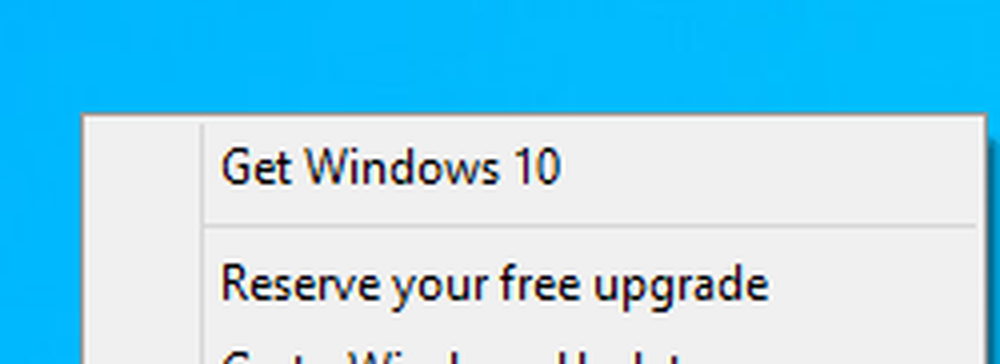Deaktivieren des Developer Options-Menüs für Android


Das Menü ist normalerweise nicht einmal sichtbar, da Google in einigen der neuesten Android-Versionen das Menü zu Recht vor den Augen verborgen hat. Wir haben darüber gesprochen, wie Sie das Menü für Entwickleroptionen in Android aktivieren, bevor Sie das USB-Debugging aktivieren. Wenn das USB-Debugging nicht mehr erforderlich ist, empfiehlt es sich, das Menü mit den Entwickleroptionen zu deaktivieren und den Benutzer daran zu hindern, versehentlich auf sie zuzugreifen. Ich habe vor kurzem ein benutzerdefiniertes ROM auf einem Android-Telefon installiert, einem Freund, der nicht besonders technisch versiert ist, und ich bin mir ziemlich sicher, dass er diese Einstellungen ausspionieren und sein Telefon brechen würde Katastrophe verhindern.
Bereit, das Menü mit den Entwickleroptionen auszublenden? Lass es uns tun.
Deaktivieren Sie Entwickleroptionen auf Android
Wir müssen auf Einstellungen> Apps verwalten zugreifen. Bei den meisten Android-Geräten können Sie dies am einfachsten tun, indem Sie im Homescreen die Menütaste drücken und dann auf die Option Apps verwalten tippen. Dazu können Sie auch navigieren, indem Sie die Einstellungs-App aus der Schublade starten und dann die Apps-Option innerhalb antippen.
Scrollen Sie nun im App-Einstellungsmenü zur Seite Alle und blättern Sie dann nach unten, bis die App Einstellungen angezeigt wird. Tippen Sie auf diese App.


Tippen Sie in den Einstellungen auf Daten löschen Option und ein Bestätigungsfenster, das angezeigt wird. Das ist alles!
Hinweis: Auf Android-Geräten, auf denen Cyanogenmod ausgeführt wird, wird das Fenster mit den Entwickleroptionen einfach ausgeblendet, indem es im Menü selbst deaktiviert wird.

Das Menü mit den Entwickleroptionen ist jetzt nicht mehr sichtbar. Es erscheint nicht mehr im Einstellungsmenü, bis es manuell über den Bildschirm „Über das Telefon“ wieder aktiviert wird.